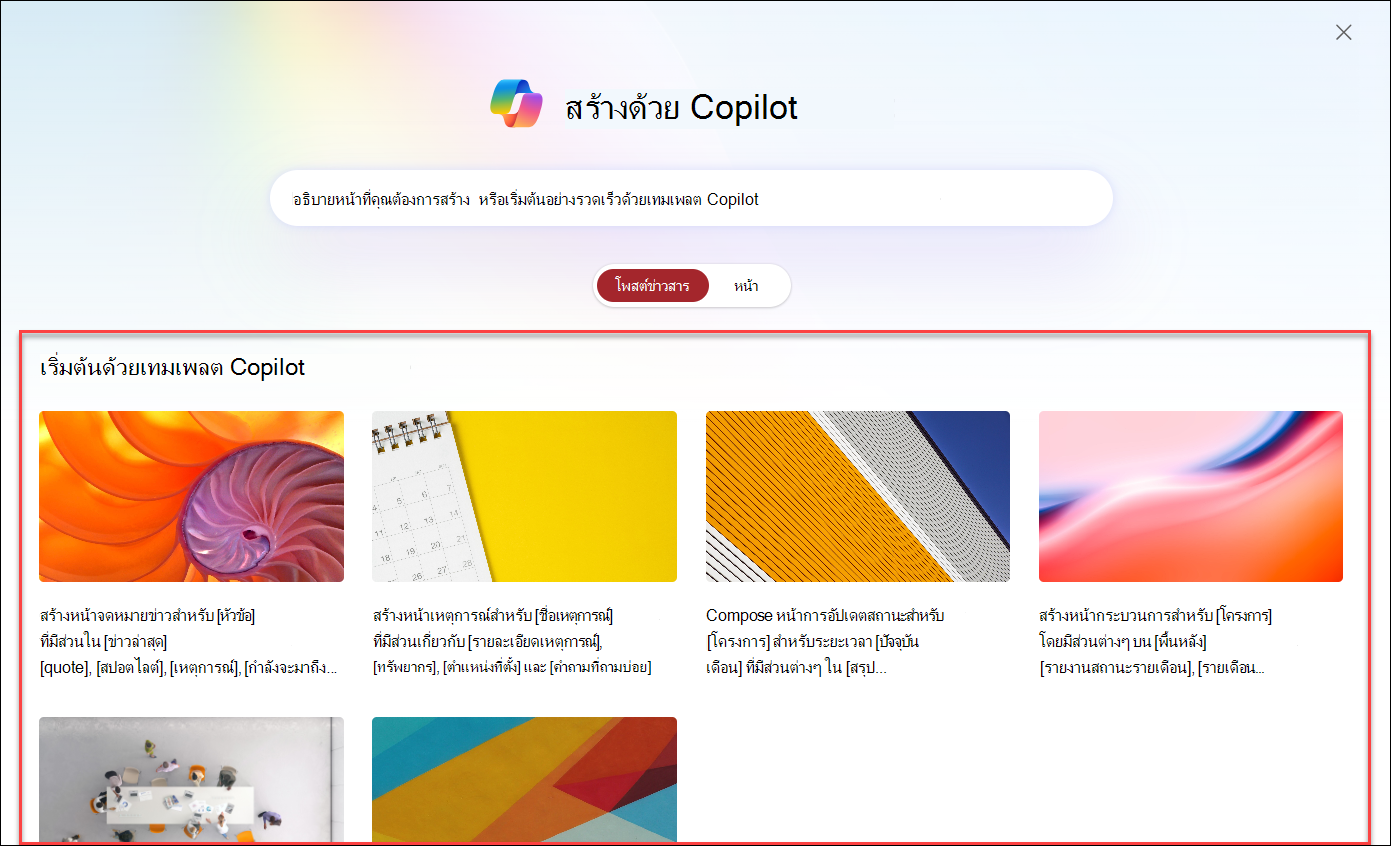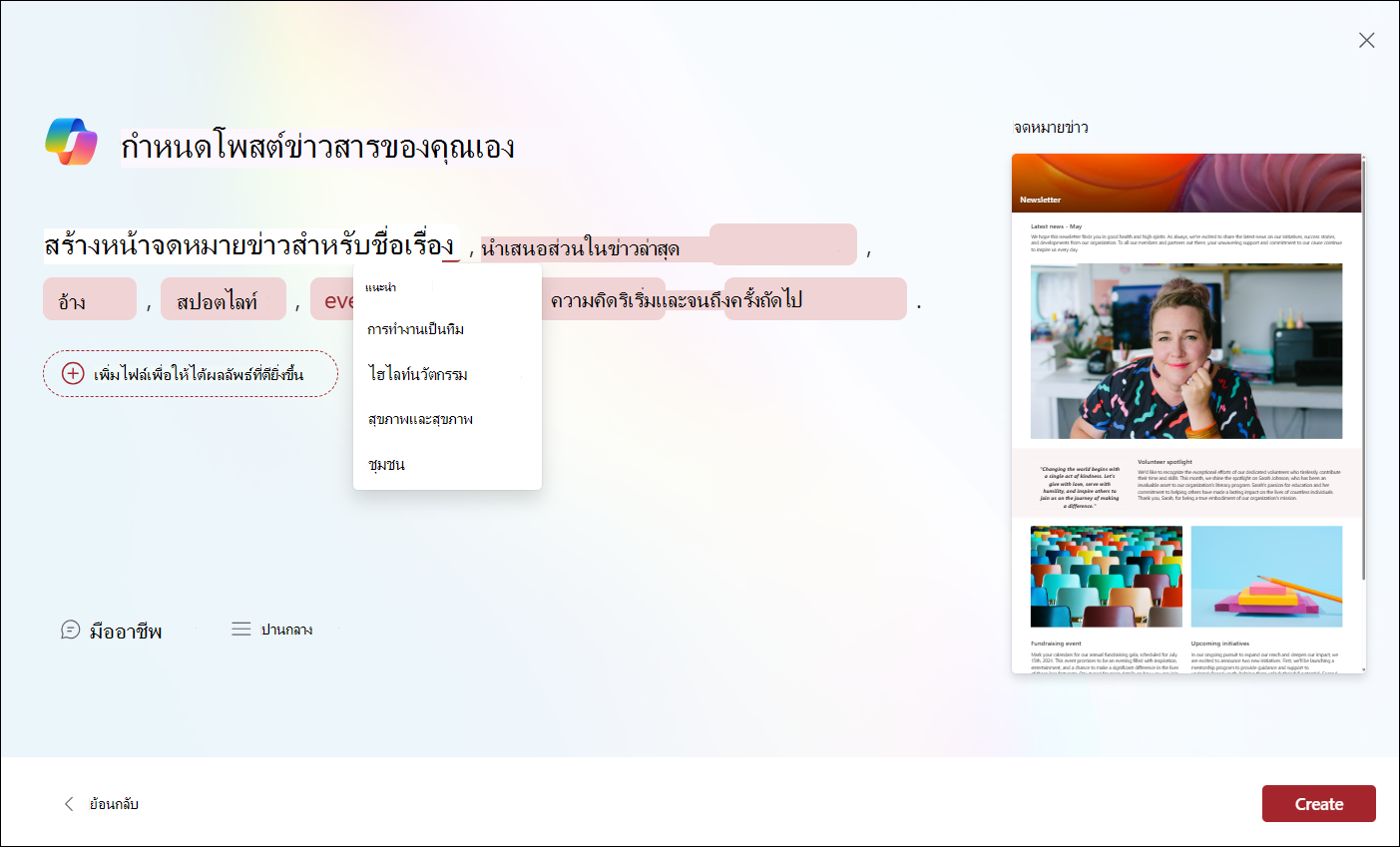สร้างหน้าจากเทมเพลตหน้าด้วยพร้อมท์
บทนำ
การสร้างหน้าใน SharePoint ทําได้ง่ายกว่าที่เคยด้วยบทนําของ Copilot ตอนนี้คุณสามารถเพิ่มประสิทธิภาพกระบวนการสร้างเนื้อหาของคุณโดยการใช้ประโยชน์จากฟีเจอร์ที่ขับเคลื่อนด้วย AI Copilot มีตัวเลือกหลักสองตัวเลือกสําหรับการสร้างหน้า:
-
การสร้างหน้าจากเทมเพลตที่มีพร้อมท์
บทความนี้อธิบายวิธีที่คุณสามารถสร้างหน้า SharePoint โดยใช้เทมเพลตที่มีพร้อมท์ เทมเพลตหน้าช่วยให้คุณสร้างหน้าชนิดต่างๆ เช่น จดหมายข่าว เหตุการณ์ การอัปเดตสถานะ หรือกระบวนการต่างๆ พวกเขามีเค้าโครงที่มีโครงสร้างที่คุณสามารถปรับแต่งให้เหมาะกับความต้องการของคุณได้อย่างง่ายดาย ด้วยการเลือกเทมเพลต คุณสามารถใช้พร้อมท์เพื่อเพิ่มเนื้อหาและปรับแต่งหน้าได้อย่างรวดเร็ว วิธีการมีดังนี้:
คําแนะนําทีละขั้นตอนในการสร้างหน้าจากเทมเพลต
ขั้นตอนที่ 1: เริ่มสร้างหน้าใหม่ด้วย Copilot
เลือกปุ่ม +ใหม่ ในแถบคําสั่งของไซต์ SharePoint ของคุณ แล้วเลือก หน้าที่มี Copilot
ขั้นตอนที่ 2: เลือกเทมเพลต
เลือกเทมเพลตที่เหมาะกับความต้องการของคุณ คุณจะพบเทมเพลตที่หลากหลาย เช่น จดหมายข่าว เหตุการณ์ การอัปเดตสถานะ และกระบวนการ
ขั้นตอนที่ 3: ใช้พร้อมท์เพื่อกําหนดหน้าของคุณเอง
เมื่อคุณเลือกเทมเพลต คุณมีตัวเลือกในการกรอกคําสําคัญในพร้อมท์ที่มาพร้อมกับเทมเพลต นอกจากนี้ คุณสามารถให้ไฟล์ของคุณเองเป็นแหล่งข้อมูลของหน้าเพื่อให้ได้ผลลัพธ์ที่ดีขึ้น
ขั้นตอนที่ 4: แสดงตัวอย่างหน้าของคุณ
แสดงตัวอย่างหน้าของคุณเพื่อให้แน่ใจว่าทุกอย่างดูดี ปรับเปลี่ยนเนื้อหาหรือเค้าโครงที่จําเป็น
ขั้นตอนที่ 5: เผยแพร่
เมื่อพอใจแล้ว ให้บันทึกและเผยแพร่หน้าของคุณ
ปรับปรุงหน้าของคุณ
หลังจากสร้างหน้าแล้ว คุณสามารถใช้ แนวคิดการออกแบบเพื่อปรับปรุงเค้าโครงและการออกแบบได้ นอกจากนี้ ให้ปรับปรุงเนื้อหาด้วยการเขียนใหม่ด้วย Copilot ในตัวแก้ไข Rich Text ไม่ว่าคุณจะสร้างและปรับปรุงหน้าของคุณอย่างไร ขอแนะนําให้แสดงตัวอย่างก่อนเผยแพร่
สร้างหน้าจากพร้อมท์ที่เปิดอยู่
ถ้าคุณต้องการความยืดหยุ่นมากขึ้นในการสร้างหน้า ของคุณ คุณสามารถเริ่มต้นด้วยการพิมพ์พร้อมท์ที่เปิดอยู่ที่ด้านบนของหน้า สร้างด้วย Copilot เพื่อสร้างหน้าที่ขับเคลื่อนโดยแนวคิดการออกแบบ ตัวเลือกนี้ช่วยให้คุณสามารถสร้างหน้าของคุณตั้งแต่เริ่มต้นด้วยส่วนและเนื้อหาที่สร้างขึ้นโดย AI ตามพร้อมท์ของคุณ
คําถามที่ถามบ่อยและการจัดการข้อมูล
เมื่อต้องการเรียนรู้เพิ่มเติมเกี่ยวกับ Copilot ใน SharePoint ให้ดูที่ คําถามที่ถามบ่อยเกี่ยวกับ Copilot ใน SharePoint
สำหรับข้อมูลเพิ่มเติมเกี่ยวกับวิธีการทำงานของ Microsoft 365 Copilot โปรดดู ข้อมูล ความเป็นส่วนตัว และความปลอดภัยสำหรับ Microsoft 365 Copilot